【デスクトップ】
モニタの画面解像度を変更します。解像度を上げると、画面上により多くの情報が表示されますが、情報の表示サイズは小さくなります。モニタのマニュアルを参照して、適切な解像度を選択してください。
まず、デスクトップの空いている部分を右クリックします。ショートカットメニューが表示されたら、[プロパティ]をクリックします。
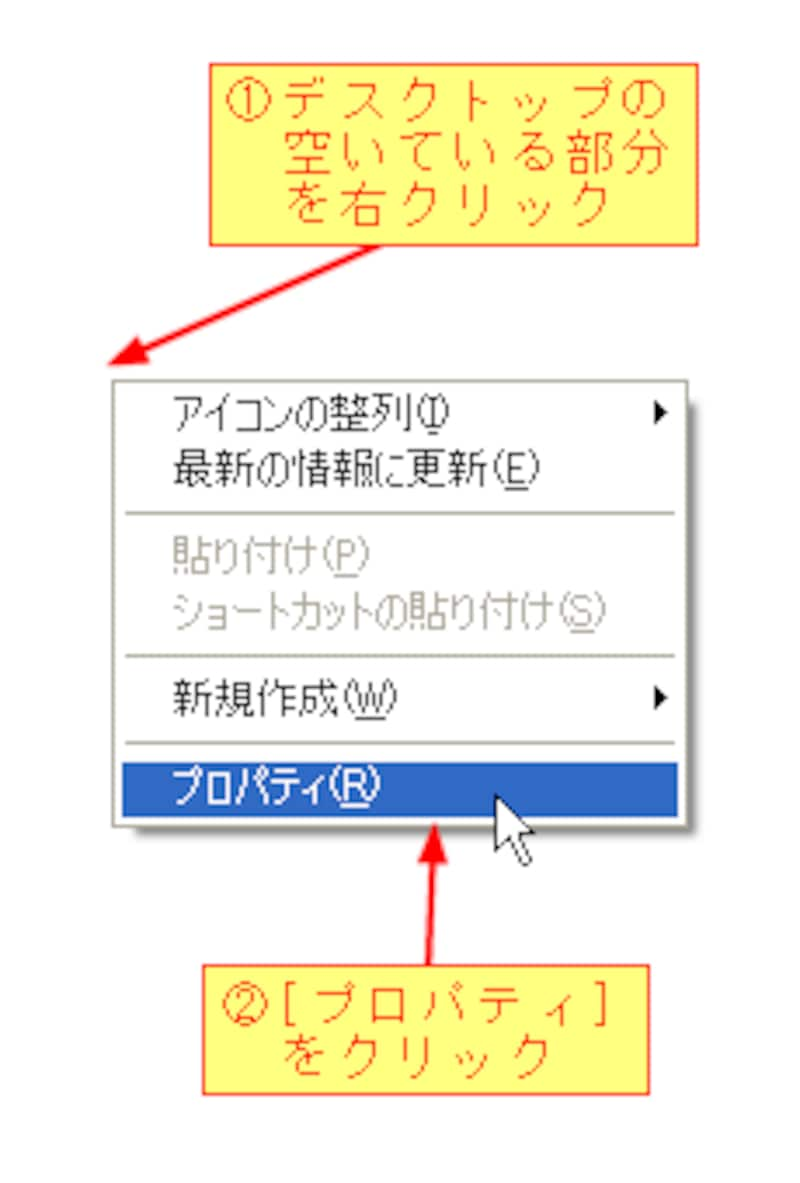
[プロパティ]をクリックすると、[画面のプロパティ]ダイアログボックスが表示されますので、[設定]タブをクリックします。
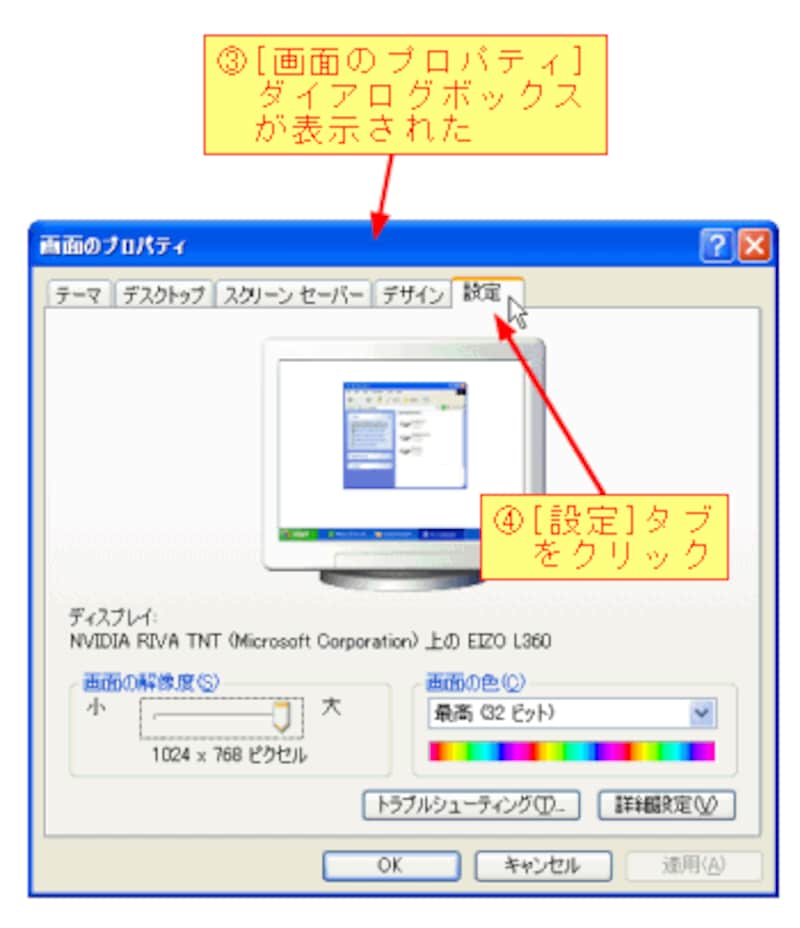
[画面の解像度]セクションのスライダーを左右にドラッグすると、画面の解像度を変更できます。
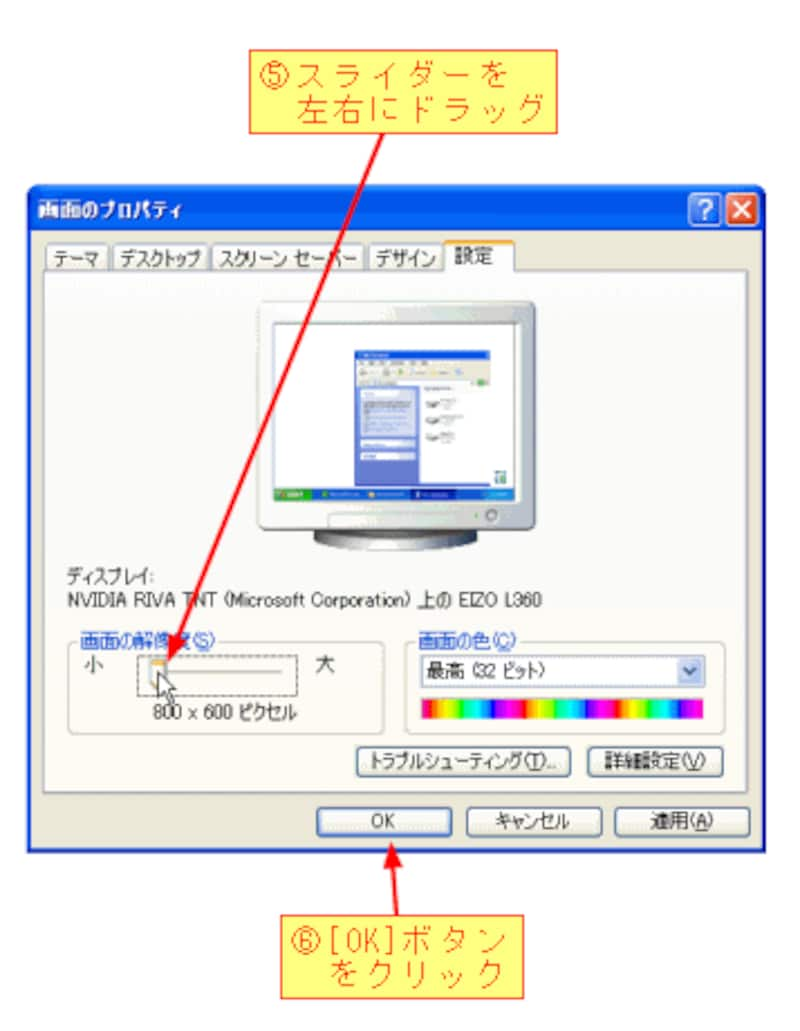
【手順のまとめ】
1)デスクトップの空いている部分を右クリックする。
2)[プロパティ]をクリックする。
3)[設定]タブをクリックする。
4)[画面の解像度]セクションのスライダーを左右にドラッグする。
5)[OK]ボタンをクリックする。






